为了使您的网站保持最佳状态,您需要定期对其进行测试。但是,有一条 GTmetrix 错误消息让 WordPress 网站所有者感到困惑:“如果可能,请删除以下重定向链。”
尝试免费演示
如果您遇到此错误,可以通过多种方法找出导致如此多重定向的原因。一旦您确定了罪魁祸首,删除所有这些影响性能的重定向可能就像按下 WordPress 仪表板中的几个按钮一样简单。
在这篇文章中,我们将讨论什么是重定向链,以及为什么它们对您的流量、转化和搜索引擎排名来说是个坏消息。然后,我们将分享四种解决此错误的方法,并使您的 WordPress 网站重回正轨。
让我们开始吧!
重定向链介绍(以及为什么它们对您的网站不利)
定期测试您的网站很重要。有很多可用的工具,但 GTmetrix 是一个流行的选择。它提供实时性能跟踪,以及安排测试的选项。
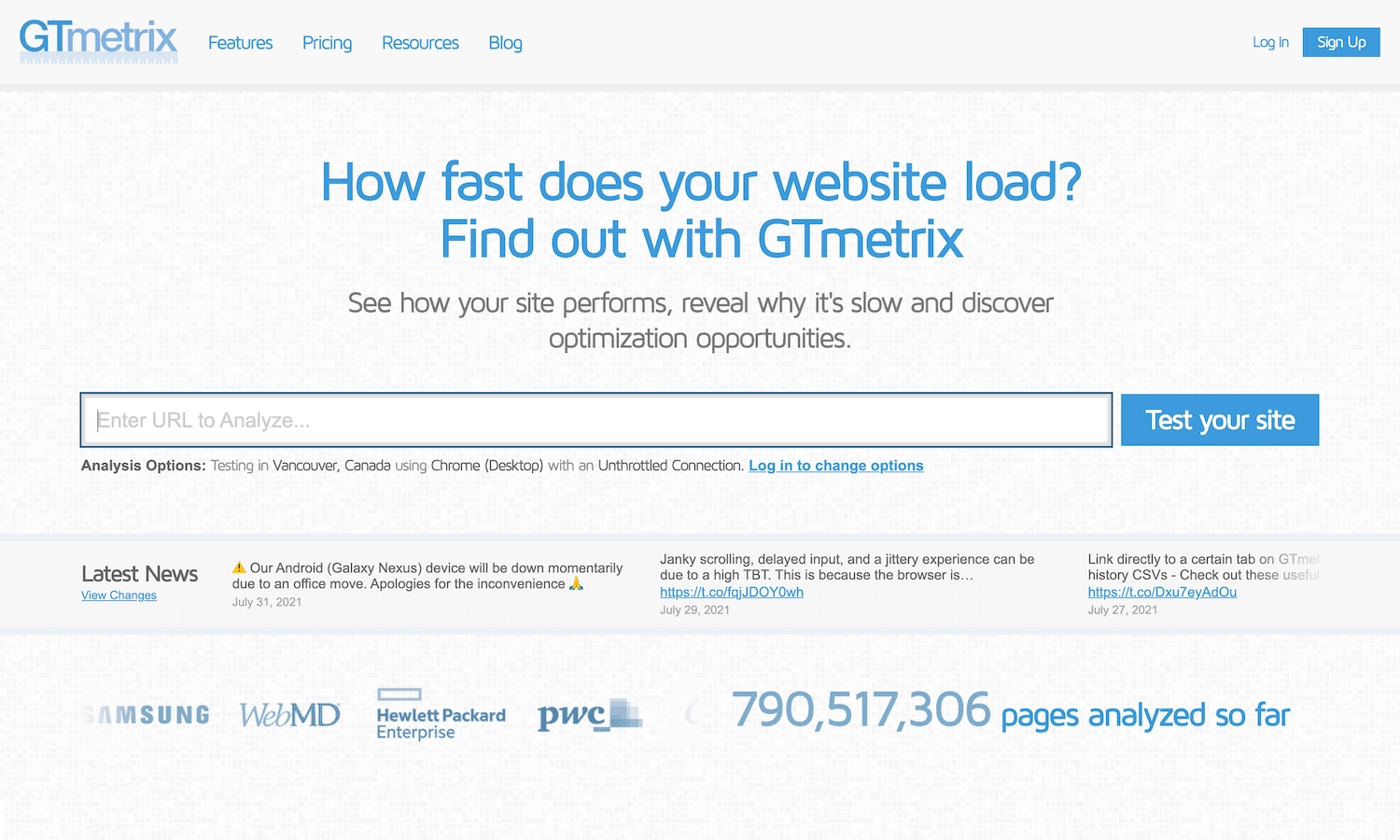
GTmetrix 性能测试工具。
但是,GTmetrix 可能偶尔会警告您,您的站点上存在许多重定向链。如果您更详细地探索这些消息,GTmetrix 会建议您“如果可能,请删除以下重定向链”。
当请求的 URL 和目标 URL 之间存在多个重定向时,就会出现链。这些链需要多次往返服务器和额外的请求。
因此,目标网页将需要更长的时间来加载。
缓慢的页面加载时间会对访问者体验产生负面影响。事实上,40% 的人会放弃加载时间超过三秒的网站。通过这种方式,重定向链可以影响您的流量水平、转化率和销售额。
这些链不仅会影响您的访问者,因为搜索引擎爬虫也会注意到页面加载时间变慢。将您的网站放在搜索结果中时,Google 会考虑许多不同的排名因素,包括速度。特别是,Google 的 Core Web Vitals 计划衡量访问者如何看待您网站的速度、响应能力和视觉稳定性。
超过 50% 的流量来自有机搜索,搜索引擎优化 (SEO) 对实现在线成功至关重要。如果重定向链损害了您的页面加载时间,那么您的搜索引擎排名几乎肯定会因此而受到影响。
如果您要提高排名并使潜在客户惊叹,则必须优化网站的加载时间。因此,如果 GTmetrix 警告您有关重定向,删除这些链应该是重中之重。
明智的做法是定期使用 GTmetrix 等工具对其进行测试。💪 但是,如果您看到此标准错误,请专注于使用本指南解决它。⬇️点击推文
什么导致GTmetrix的重定向链错误
各种问题似乎都会导致重定向错误。然而,WordPress 插件似乎是最常见的罪魁祸首。
特别是,据报道 WordPress 社区的成员在安装以下插件后遇到了 GTmetrix 的重定向警告:
- 短像素自适应图像
- a3 延迟加载
- 斯马什
- 自动优化
- 粉碎气球
- W3 总缓存
其中许多工具都与优化有关。重定向链与通过内容交付网络 (CDN) 交付的优化活动之间似乎存在直接联系。
这意味着如果您使用具有这些功能的替代图像优化插件或 CDN,即使您的特定软件未在上面列出,您也可能会遇到 GTmetrix 的警告。
在将站点迁移到新平台或更改域名后,您可能还会遇到重定向链的问题。作为此迁移的一部分,您通常需要实施大量重定向。随着时间的推移,这些可能会成长为不守规矩的链条。
如果您怀疑 GTmetrix 的警告可能与最近的站点迁移有关,我们建议您手动检查所有重定向。尽管这可能很耗时,但它为您提供了发现网站问题的最佳机会。
现在,让我们开始实际解决问题。
如何解决“Remove following Redirect Chain”错误(4种方法)
令人沮丧的是,此错误可能是由于各种不同的插件、设置和第三方软件(例如防火墙)造成的。
虽然没有一刀切的解决方案,但有一些方法可以追查特定网站的根本原因。让我们来看看如何消除混乱并去除那些破坏性能的重定向链。
1. 检查您的 CDN 设置
如果您使用 CDN 和防火墙,您的防火墙可能会阻止服务器访问您的图像。
如果您怀疑可能是这种情况,我们建议您将 CDN 上的 IP 地址“列入许可名单”。“列入许可名单”过程会因相关 CDN 和防火墙而异,因此您可能需要参阅提供商的文档以获取更多信息。
同样,您的图像文件可能无法公开访问。例如,您可能使用密码保护您的网站或定义了无意中阻止 CDN 访问您的图像的规则。
如果这听起来合理,请尝试禁用所有可能阻止您的 CDN 的设置和规则。特别是,如果您创建了防止盗链的规则,这通常会干扰 CDN,从而导致重定向链。
根据您的 CDN 订阅,您也有可能超出了每月的流量配额。发生这种情况时,一些提供者会将请求重定向到原始图像,从而导致连锁。
要检查您的订阅状态,请尝试登录您的 CDN 帐户或控制台。您应该在此处看到有关您使用情况的更多信息。
如果这些修复都不能解决您的问题,您可能会通过从 CDN 刷新重定向的图像来获得积极的结果。
刷新过程可能会有所不同,但通常涉及登录到您的提供商的仪表板或访问 CDN 插件设置。然后,您可以查找与缓存相关的任何选项。
如果您遇到困难,最好查看 CDN 的文档以获取更多信息。或者,您可以随时联系您的提供商寻求帮助。
厌倦了自己解决错误?Kinsta 的支持团队完全由 WordPress 开发人员和专家组成,他们可以 24/7 全天候聊天。查看我们的开始计划。
2.检查特定插件的错误消息
检查错误消息本身也很好,因为它可能会命名负责重定向链的插件。以 WordPress 社区成员发布的关于在 GTmetrix 中接收的示例为例:
[blockquote]如果可能,删除以下重定向链:wp-content/plugins/a3-lazy-load/assets/images/lazy_placeholder.gif[/blockquote]
此消息似乎表明 a3 延迟加载插件正在生成重定向链。
如果您的错误消息命名了特定插件,请检查以确保您运行的是最新版本。如果您落后于更新,开发人员可能已经在后续补丁中解决了此错误。
订阅时事通讯
想知道我们是如何将流量增加超过 1000% 的吗?
加入 20,000 多名其他人,他们会收到我们的每周时事通讯,其中包含 WordPress 内幕技巧!
现在订阅
如果您有最新版本,下一步是联系插件的开发人员。他们有可能完全不知道这个问题。
如果您从官方 WordPress 插件目录下载了该插件,则列表应包含该特定插件背后的人员或团队的姓名:
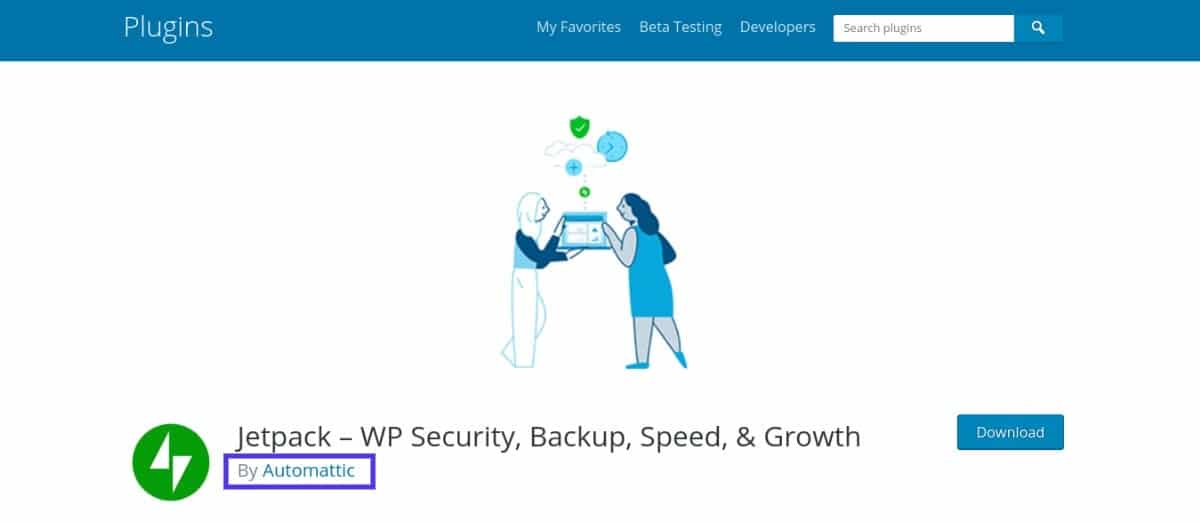
JetPack 插件页面。
更好的是,此页面可能包含指向开发人员网站的链接。从那里,您通常可以找到他们的联系方式。
或者,每个 WordPress 存储库列表都包含一个支持选项卡。通过发布您的问题,您可以获得开发者甚至其他用户的帮助。
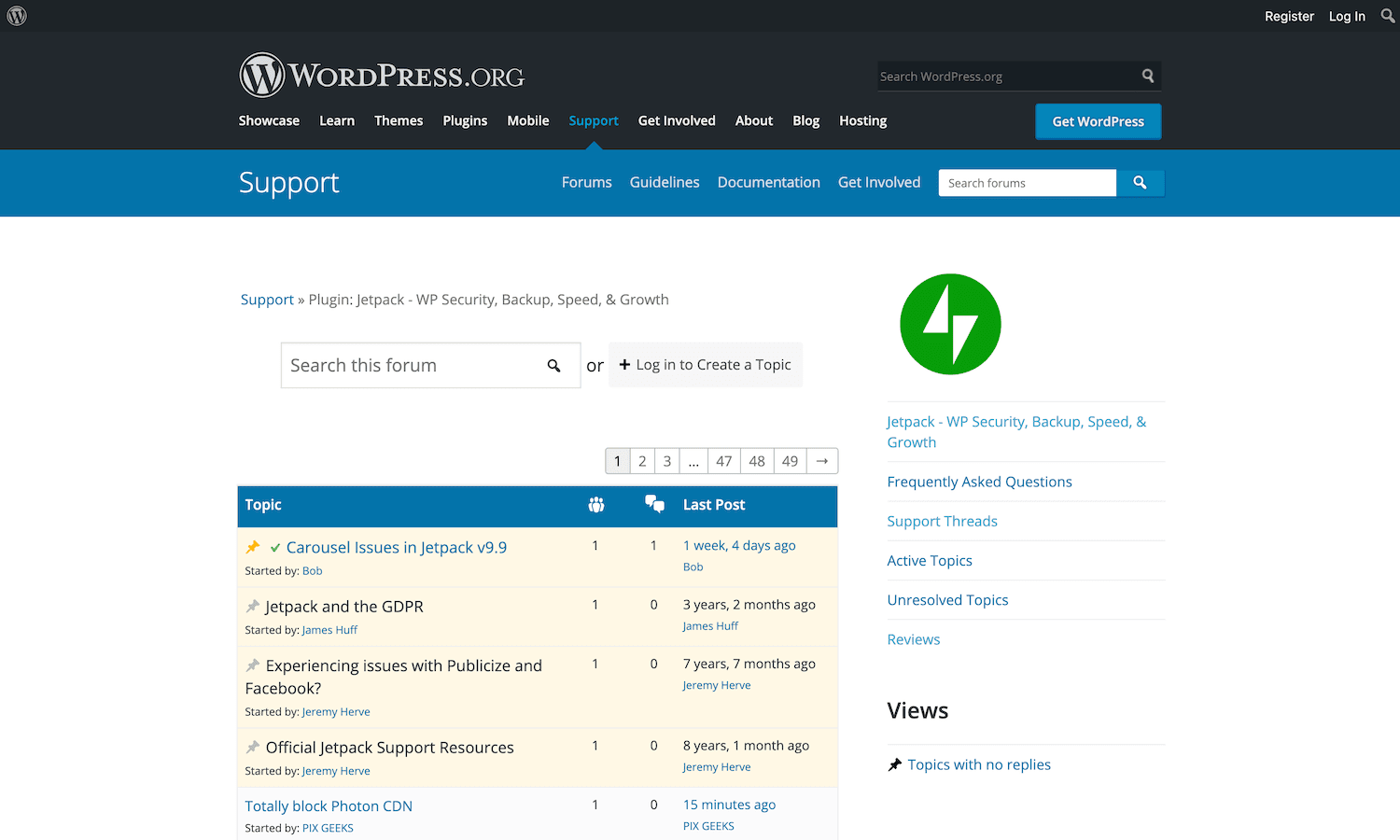
官方 WordPress 存储库中的支持选项卡。
理想情况下,如果您设法取得联系,开发人员将确认他们已经意识到问题并且已经在开发补丁。
然而,开发人员放弃他们的插件并不罕见,这可能会使问题复杂化。如果您怀疑此特定软件不再处于积极开发状态,您可能需要禁用它并寻找替代方案。
好消息是,仅 WordPress 存储库中就有近 60,000 个免费插件,您应该可以轻松找到合适的替代品。
3. 禁用(然后重新启用)所有插件
有时,错误消息可能未提及特定插件。如果 GTmetrix 含糊不清,那么是时候进行调查工作了。
您可以通过停用网站上的每个插件来检查插件是否负责。如果错误消息消失,您就会知道应该归咎于 WordPress 插件。
但是,停用这些附加组件可能会影响您的站点的显示和运行方式。对于用户体验 (UX) 而言,这通常是个坏消息。因此,在整个测试过程中将您的站点置于维护模式是明智的。
如果您对编写维护消息感到不自在,可以使用像 WP 维护模式这样的插件:
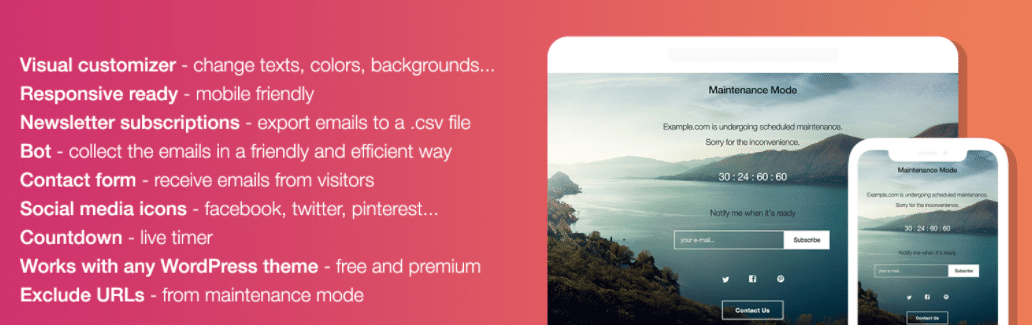
WP 维护模式插件。
为了增加安全性,我们还建议您在开始关闭插件之前创建备份。如果您遇到任何严重的问题,这对于将您的站点恢复到以前的配置将是非常宝贵的。
需要为您的新电子商务网站提供一流、快速且安全的托管服务?Kinsta 提供超快的服务器和 WooCommerce 专家提供的 24/7 世界级支持。查看我们的计划
您的主机可能会提供自动备份选项,就像 Kinsta 一样。如果没有,您可以使用多个备份插件。
现在您已准备好备份和维护模式,您可以禁用插件。
这种做法有助于验证插件是否正在生成所有这些重定向。但是,如果您仍能查明确切的罪魁祸首,那将会有所帮助。
下一阶段是一个一个地重新启用每个插件,在每个插件之后运行一个新的 GTmetrix 测试。一旦错误再次发生,您就会识别出行为不端的插件。
但是,停用和删除麻烦的插件并不总是可行的。也许它与您的网站主题联系得太紧密,或者您没有找到快速替换的好选择。
如果是这种情况,您可以考虑联系开发人员。他们可能会指出您何时可以期待补丁,甚至可能会分享解决方法。例如,禁用特定设置可以让您继续使用插件而不会遇到重定向链错误。
但是,有时开发人员可能不打算修复该问题,主要是在软件不再处于积极开发状态时。如果是这种情况,搜索提供类似功能但不会产生数十个不必要重定向的替代方案通常是有意义的。
4. 检查您的 .htaccess 文件
如果您之前设置了重定向或安装了任何为您管理重定向的附加组件,那么值得查看您站点的 .htaccess 文件。“超文本访问”的缩写,这是安装 WordPress 时自动创建的一个关键配置文件。
请注意,.htaccess 文件仅在运行 Apache 的服务器上可用。Nginx 服务器,就像我们在 Kinsta 运行的那些服务器,没有这个特定于 Apache 的文件。
对此文件的修改有时可能会导致大量重定向链。幸运的是,有多种方法可以查看此文件,包括通过文件管理器或 cPanel 等控制仪表板。您将在网站的 public_html 文件夹中找到 .htaccess 文件。
或者,您可以使用 FileZilla 等客户端通过安全文件传输协议 (SFTP) 连接到您的服务器。
在 FileZilla 客户端中,导航到文件 > 站点管理器:
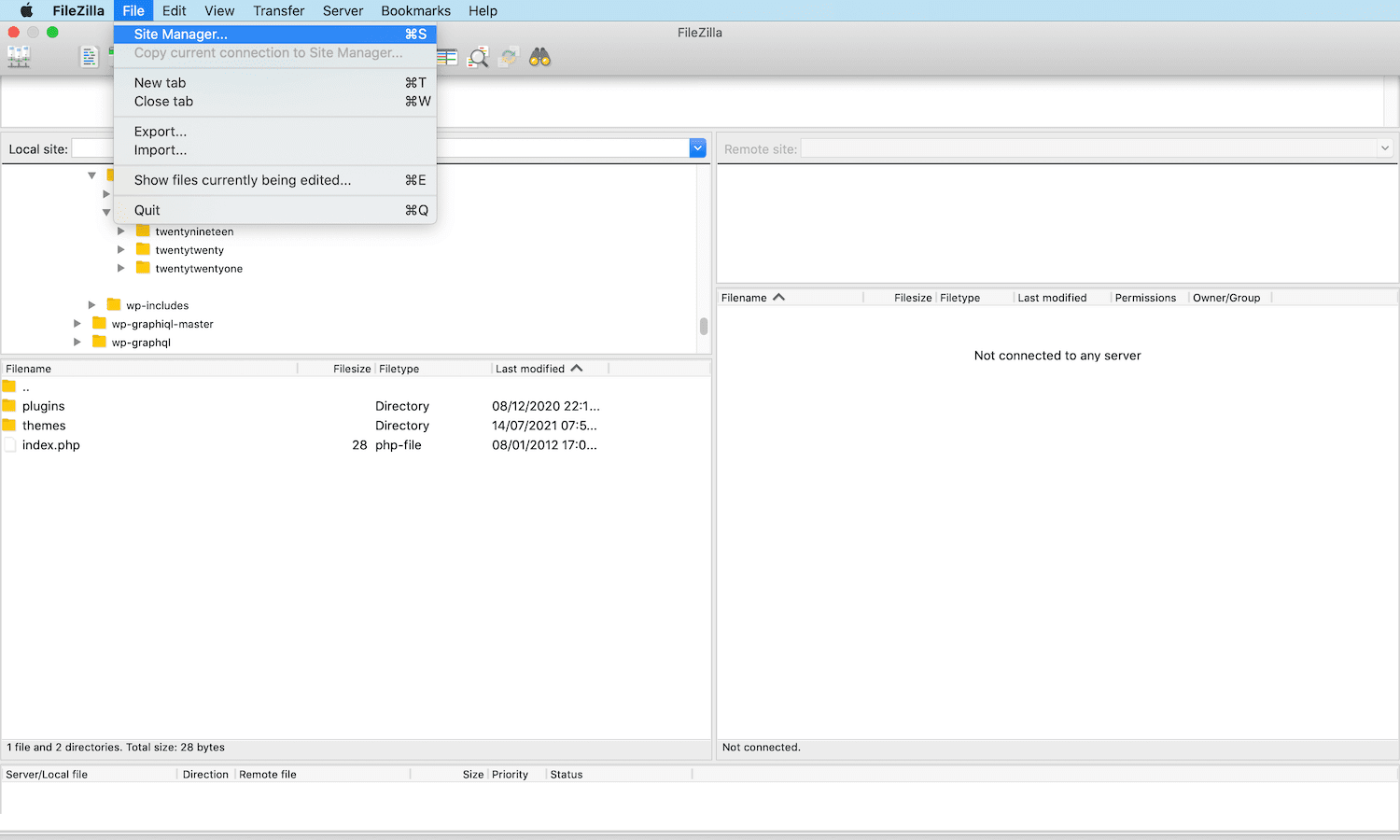
FileZilla FTP 客户端。
如果您是第一次连接到服务器,请选择新站点。然后,您可以为此连接指定一个名称:
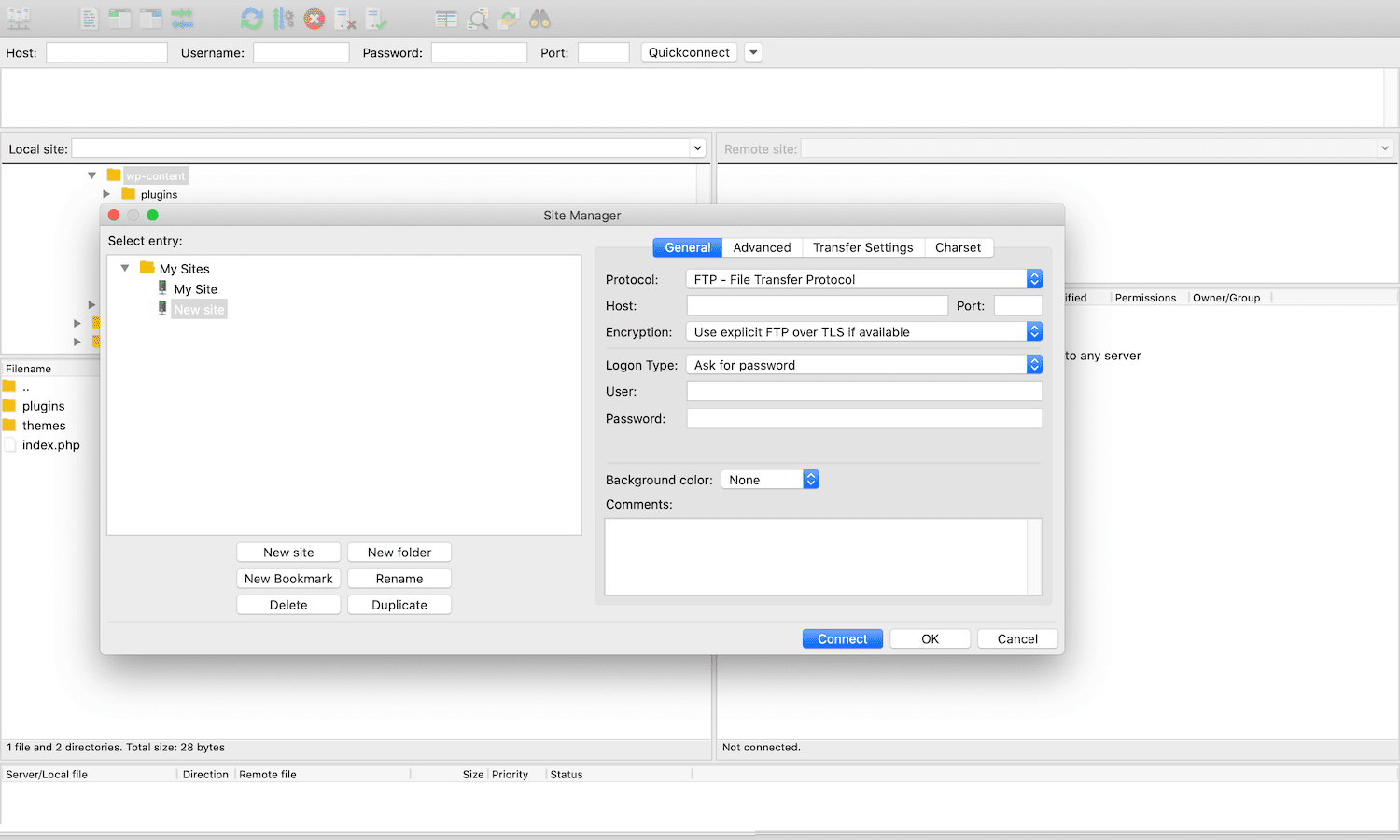
使用 FileZilla FTP 客户端连接到服务器。
如果您通过 SFTP 连接,请输入端口值 21。否则,输入 21。
然后您可以打开登录类型框并选择询问密码。接下来,输入您的 SFTP 用户名和密码,然后单击“连接”按钮。
如果连接成功,您网站的所有文件都应该出现在 FileZilla 的右侧窗口中。
在此面板中,导航到您网站的 public_html 目录。您现在应该可以访问您的 .htaccess 文件。(如果看不到,可能需要先选择显示隐藏文件。)
如果您在此文件中发现任何独特的代码,最好将此奇怪的代码复制并粘贴到您最喜欢的搜索引擎中。这通常是解读此代码对您网站的影响以及它是否可能位于所有这些重定向链之后的最快和最简单的方法。
GTmetrix:有助于保持您的网站以最高速度运行⚡️,当它拉出此错误消息时会令人困惑😫在此处了解如何修复它⬇️点击推文
概括
似乎有许多不同的插件和设置会导致重定向链。但是,通过遵循一些简单的步骤,您可以缩小导致特定网站出现此问题的原因。
为了恢复您网站的性能,让我们快速回顾一下解决 GTmetrix 重定向链错误的四种可能方法:
- 检查您的 CDN。
- 检查特定插件的错误消息。
- 禁用(然后重新启用)所有插件。
- 查看您的 .htaccess 文件。
通过遵循这些故障排除步骤,您应该立即消除“如果可能,请删除以下重定向链”错误。
您对如何减少 WordPress 中的重定向有任何疑问吗?在下面的评论部分让我们知道!
通过以下方式节省时间、成本并最大限度地提高站点性能:
- 来自 WordPress 托管专家的即时帮助,24/7。
- Cloudflare 企业集成。
- 全球受众覆盖全球 28 个数据中心。
- 使用我们内置的应用程序性能监控进行优化。
所有这些以及更多,在一个没有长期合同、协助迁移和 30 天退款保证的计划中。查看我们的计划或与销售人员交谈以找到适合您的计划。
